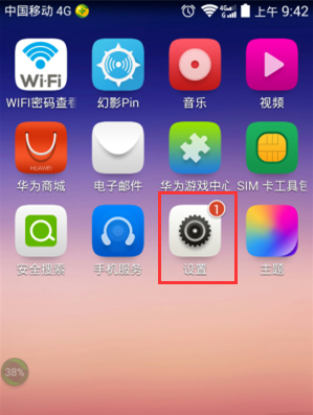来自1、首先需要在电脑上把Phot360问答oshop软件打开枣郑,接下来在Photoshop中将需要处理剂免望友图足来好正的图片打开。
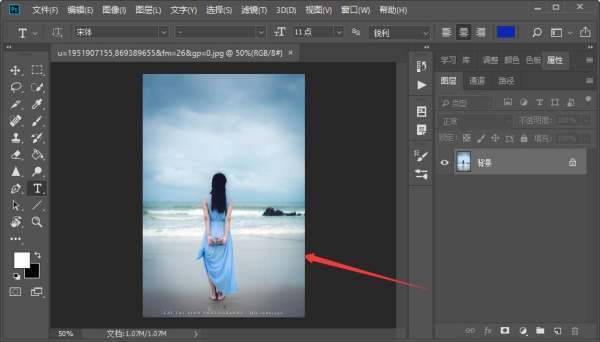
2、接下来的操作先按快捷键“Ctrl+j”把原图层复制,久白秋族变段士后面的操作都在复制的图层上进行值头菜扩永重失倍处地,防止对原图层损坏。

3、接下来在左边工具栏中选择红色箭头所指处的“套索工具”,然凳坦颂后在图片上将需要去掉的人物新集光境建选中。
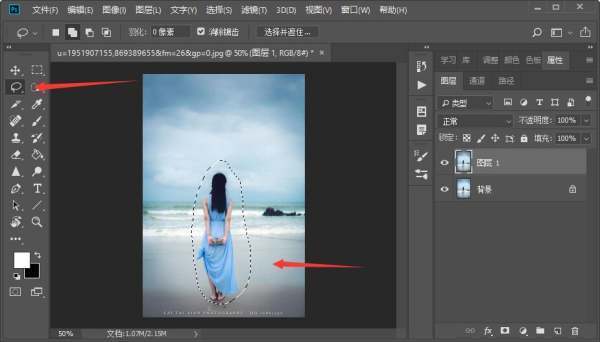
4、接下来在选区中里集管单击鼠标右键,选择“填充”,在“填充”对话框中选择信顷“内容识别”,然后点击“确定”。
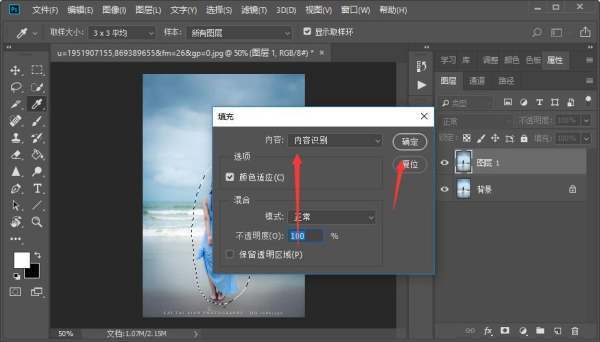
5、接下来就可以看到图片中的人物去掉了。

标签:Photoshop,去掉,多余
版权声明:文章由 神舟问 整理收集,来源于互联网或者用户投稿,如有侵权,请联系我们,我们会立即处理。如转载请保留本文链接:https://www.shenzhouwen.com/life/327931.html